
sql操作系统错误5,原因及解决方法详解
时间:2024-11-29 来源:网络 人气:
SQL操作系统错误5:原因及解决方法详解
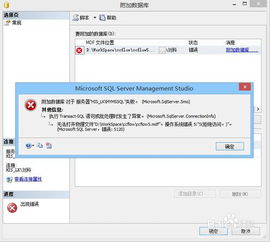
在SQL Server数据库管理过程中,我们可能会遇到各种错误,其中“操作系统错误5(拒绝访问)”是一个常见的问题。本文将详细解析这一错误的原因以及相应的解决方法。
SQL操作系统错误5,通常表现为“拒绝访问”,意味着SQL Server在尝试访问或操作数据库文件时遇到了权限问题。这种错误通常发生在以下几种情况下:
数据库文件所在目录的权限设置不正确。
SQL Server服务账户没有足够的权限。
数据库文件本身存在权限问题。
以下是导致SQL操作系统错误5的几个常见原因:
1. 目录权限问题
如果数据库文件所在的目录权限设置不正确,SQL Server服务账户可能没有足够的权限来创建、读取或修改文件。这通常发生在数据库文件位于系统管理员权限要求较高的目录下时。
2. SQL Server服务账户权限不足
SQL Server服务账户(通常是Local System或Network Service)可能没有足够的权限来访问数据库文件所在的目录。这通常发生在服务账户不是管理员账户时。
3. 数据库文件权限问题
数据库文件本身可能存在权限问题,导致SQL Server服务账户无法访问。这通常发生在数据库文件被其他用户或程序修改后。
针对上述原因,以下是解决SQL操作系统错误5的几种方法:
1. 修改目录权限
进入数据库文件所在的目录,右键点击“属性”,切换到“安全”选项卡,然后添加SQL Server服务账户,并授予相应的权限。
2. 修改SQL Server服务账户权限
在服务管理器中找到SQL Server服务,右键点击“属性”,切换到“登录”选项卡,选择“本地系统账户”或“此账户”,并确保服务账户具有足够的权限。
3. 修改数据库文件权限
进入数据库文件所在的目录,右键点击数据库文件,切换到“属性”,切换到“安全”选项卡,然后添加SQL Server服务账户,并授予相应的权限。
4. 使用SQL Server Management Studio (SSMS) 附加数据库
在SSMS中,选择“文件”菜单下的“附加数据库”,然后选择要附加的数据库文件。在附加过程中,SSMS会自动处理权限问题。
确保数据库文件所在的目录权限设置正确。
为SQL Server服务账户分配足够的权限。
定期检查数据库文件权限,确保没有权限问题。
使用SSMS等工具进行数据库操作,以减少权限问题。
SQL操作系统错误5是一个常见的问题,但通过了解其原因和解决方法,我们可以轻松地解决这一问题。在数据库管理过程中,注意权限设置和预防措施,可以有效避免此类错误的发生。
教程资讯
教程资讯排行













